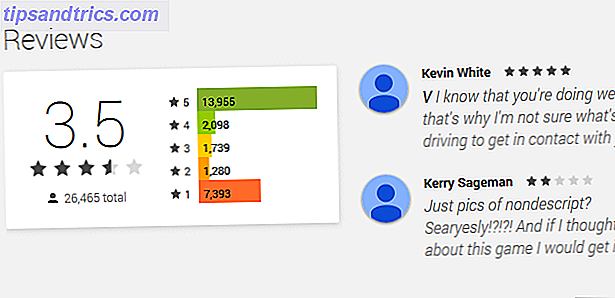A Internet fornece às pessoas as ferramentas para serem mais produtivas, mas o que você faz quando o número dessas ferramentas realmente começa a complicar as coisas? A resposta é integrá-los.
Caso em questão, as ferramentas do Google. O Google oferece a você tantos recursos e aplicativos gratuitos que é difícil entender como eles permanecem nos negócios. Atualmente, um número incontável de pessoas confia em serviços como o Gmail e o Google Drive para apoiar seus negócios, seus estudos ou qualquer outra necessidade de produtividade com o Google Drive 10 Ferramentas de gerenciamento de dinheiro dentro do Google Drive que você deve usar hoje 10 Ferramentas de gerenciamento de dinheiro dentro do Google Drive Você deve usar hoje O problema com o dinheiro é que, se você não gerencia, você acaba sem ele. Que tal algumas ferramentas úteis de gerenciamento de dinheiro para ajudar você a começar diretamente dentro de sua conta do Google Drive? Leia mais você pode pensar.
O problema é que quando você tem tantos lugares para armazenar coisas, pode ser difícil lembrar onde você armazenou certas informações. Pode ser confuso descobrir qual ferramenta usar para diferentes necessidades.
Felizmente, existem várias maneiras de integrar o Gmail e o Google Drive para que, de certa forma, elas funcionem como uma única ferramenta da qual você não conseguirá viver.
Procurando por informações
Uma das primeiras coisas que as pessoas geralmente enfrentam quando começam a usar vários serviços on-line diferentes é manter o controle de onde as coisas estão. Uma maneira fácil de corrigir isso é conectar sua pesquisa do Gmail para incluir o Gmail e o GDrive. Para ativar esse recurso, basta acessar as configurações do Gmail, clicar no link do menu "Labs" e ativar o recurso "Pesquisa de aplicativos".
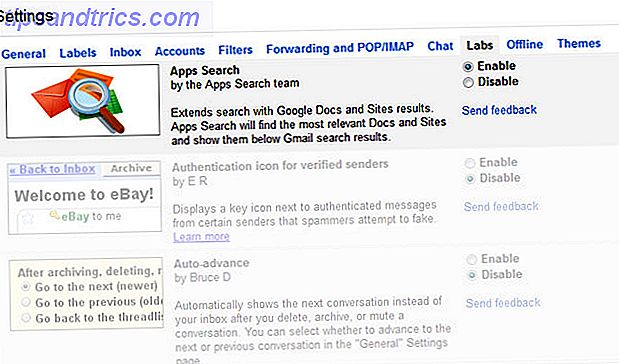
Depois de ativar esse recurso, realizar uma pesquisa no campo de pesquisa do Gmail retornará resultados da sua conta do Google Drive na parte inferior da lista suspensa de pesquisa.
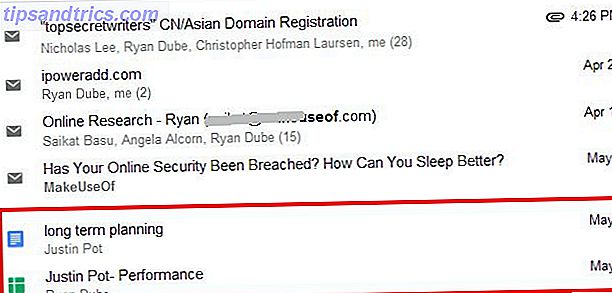
Depois de executar a pesquisa, os resultados do Google Drive são segregados em uma seção logo abaixo dos resultados de pesquisa do Gmail.
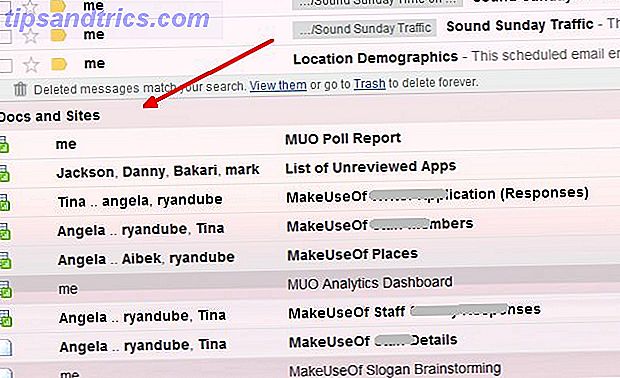
Como você pode imaginar, poder pesquisar suas coisas em um único campo de pesquisa simplifica muito o processo de encontrar suas informações importantes.
Envio com um clique para o Google Drive
Outra maneira de economizar cliques quando você está com pressa é enviar anexos importantes no Gmail diretamente para o seu Google Drive. Quem quer baixar, salvar, fazer login no GDrive e, em seguida, fazer o upload do arquivo? Que dor, certo?
Faça isso em um clique. Role até a parte inferior do email em que o anexo é exibido e, em seguida, mova o mouse sobre o ícone do anexo.
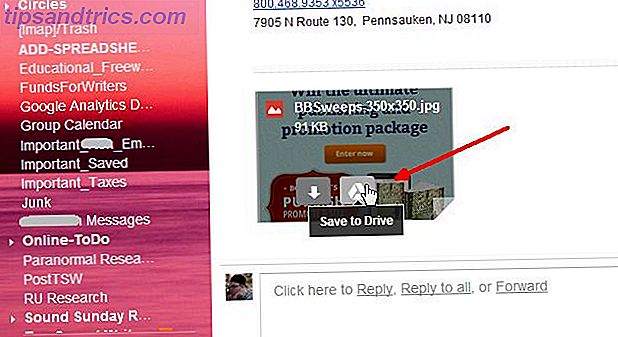
Você verá o pequeno ícone branco do Google Drive ao lado do ícone de download. Clique no ícone e o Gmail transferirá automaticamente o anexo para sua conta do Google Drive.
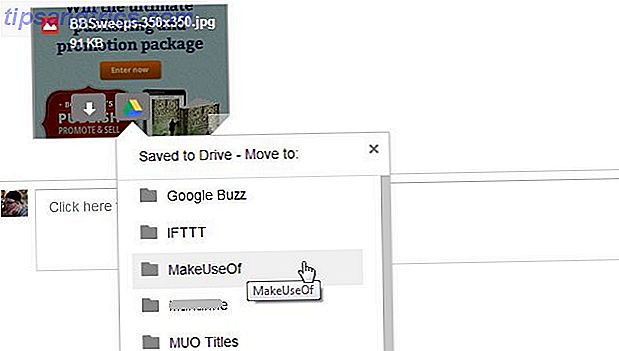
Em seguida, uma lista suspensa permite mover o arquivo instantaneamente para um de seus subdiretórios no Google Drive.
Anexar arquivos do Google Drive
E o contrário? E se você quiser anexar um dos seus arquivos do Google Drive a um e-mail? Bem, você ficará feliz em saber que é tão fácil. Quando você estiver escrevendo um novo e-mail no Gmail, passe o mouse sobre o ícone do Google Drive próximo ao botão azul "Enviar".
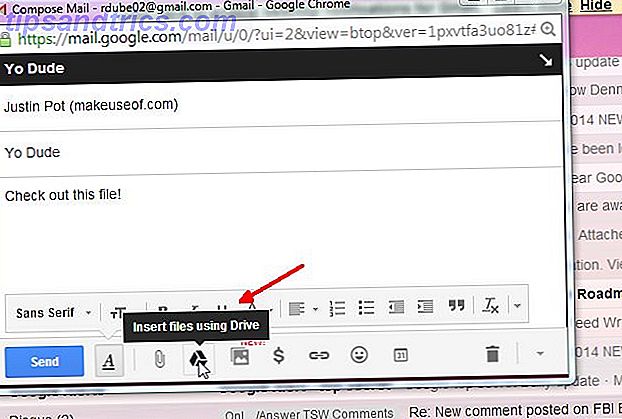
Isso exibirá uma janela na qual você pode selecionar um ou vários arquivos da sua conta do Google Drive para anexar ao seu e-mail.
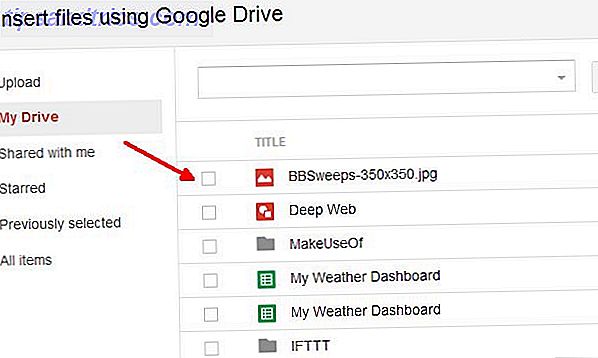
Apenas um ou dois cliques e o arquivo é transferido diretamente para o e-mail que você está escrevendo. Fácil certo?
Seja notificado das alterações no Google Drive
Mantenha-se informado ao colaborar com uma equipe usando o Google Drive. Por exemplo, ao trabalhar em planilhas compartilhadas, é importante ser alertado quando outras pessoas modificarem as planilhas. Você pode configurar essas notificações na própria planilha do Google Drive.
Abra a planilha e clique em "Ferramentas" no menu e selecione "Regras de notificação ..."
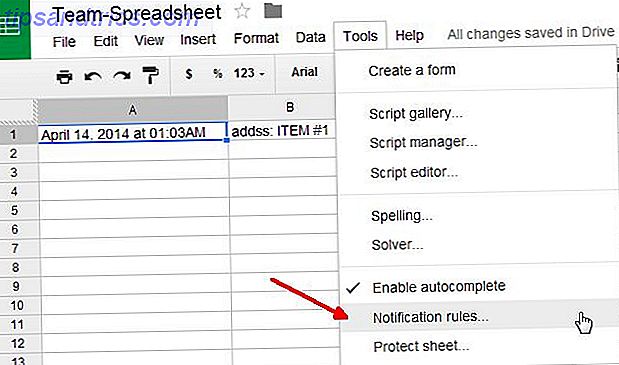
Você pode configurar as regras de notificação para emitir um email quando qualquer alteração for feita em qualquer parte da planilha, planilhas individuais, células individuais forem modificadas, a planilha for compartilhada com qualquer pessoa ou alguém enviar dados de um formulário.
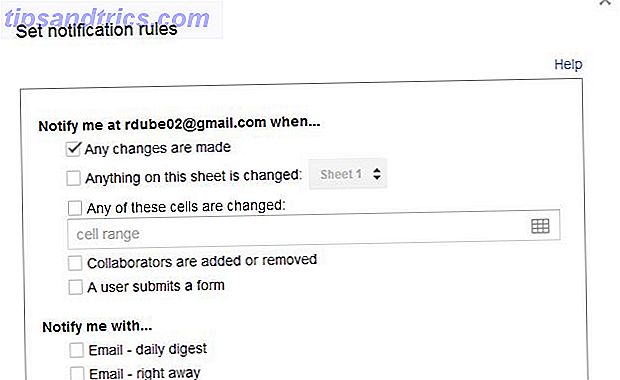
Defina isso como uma maneira de sua equipe preencher informações ou fornecer algum tipo de feedback, e você não precisa se preocupar em lembrar de verificar esse documento de vez em quando para encontrar atualizações. Em vez disso, você será notificado automaticamente sempre que alguém o atualizar - menos preocupações e liberte sua mente para que você possa fazer mais trabalhos.
Programar emails com a planilha do Google
Se você tem e-mails semanais ou mensais que envia para sua equipe ou para seu gerente, por que não criar uma coleção dessas mensagens em uma Planilha Google e ter esses e-mails fora do prazo certo sem ter que se lembrar de enviá-los? Eu sei, ficção científica limítrofe, certo? Na verdade, não é tão difícil agendar seus e-mails Caixa de entrada correta: Programar e-mails para envio posterior no Gmail Caixa de entrada correta: Programar e-mails para envio posterior no Gmail Leia Mais desta maneira.
Uma folha pré-programada do Gmail Scheduler é cortesia de Amit Agarwal, da Digital Inspiration. Você pode acessar sua planilha gratuita do Gmail Scheduler e fazer uma cópia em sua própria conta do GDrive. A primeira coisa que você precisa fazer é acessar o menu do Agendador do Gmail e autorizar a planilha a acessar sua conta do Gmail.
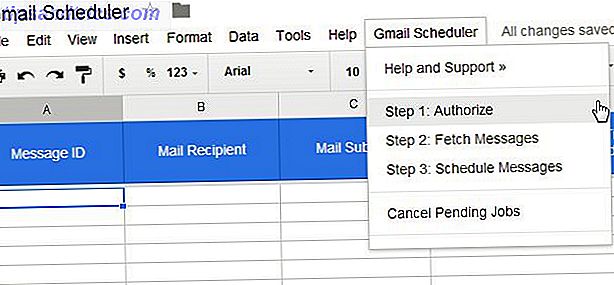
Em seguida, você precisará criar um rascunho da mensagem que deseja agendar dentro do Gmail (comece a escrever um e-mail e, quando terminar, feche o e-mail sem enviar). Depois de escolher a opção "Buscar mensagens" no menu do Agendador do Gmail, ela importará todos os seus novos e-mails de rascunho para essa planilha. Em seguida, tudo o que você precisa fazer é selecionar uma data em que deseja que o email seja enviado na coluna "Horário agendado".
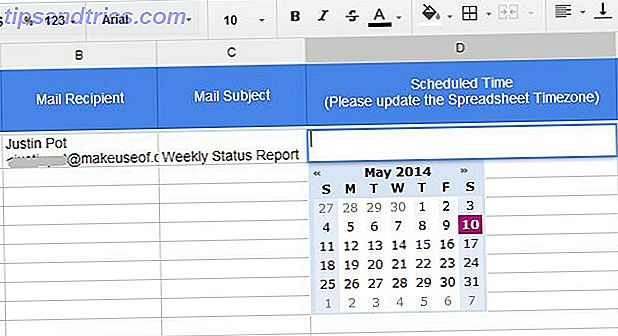
Depois de escolher "Agendar mensagens" no menu Agendador do Gmail, você verá o status "Agendado" na coluna Status.
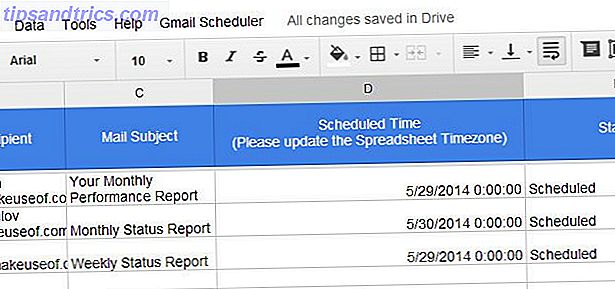
Uma pequena falha nessa ferramenta que você deve ter em mente é que, se você já tiver emails programados que ainda não foram enviados e optar por importar novos rascunhos, removerá as datas programadas dos emails programados existentes e Precisaremos reprogramar os itens junto com os e-mails recém-importados. Não é um grande negócio, mas algo para se manter em mente.
Mala direta do Gmail
Falando de scripts legais do Amit, outro notável é a ferramenta Gmail Mail Merge, que ele também oferece gratuitamente.
Assim como a planilha do agendador, você precisa copiar a planilha de mala direta para sua conta do Google Drive e autorizá-la a acessar sua conta do Gmail no menu Mala Direta. Basta clicar na opção Etapa 1 (Redefinir). Em seguida, a Etapa 2 oferece a opção de importar uma lista de endereços de e-mail de qualquer um dos seus grupos existentes nos seus Contatos do Google.
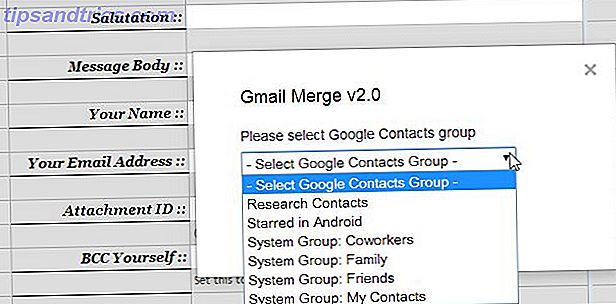
Os endereços de email serão exibidos nas colunas "Nome do Destinatário" e "Endereço de Email do Destinatário". Ou, em vez de importar grupos, você poderia simplesmente preencher essas colunas manualmente. De qualquer maneira funciona!
Você pode preencher os campos restantes para reunir o email do grupo. Campos notáveis aqui incluem o corpo da mensagem, que permite escrever e-mails HTML em rich text neste campo. Use qualquer ferramenta WYSIWYG para produzir o HTML para o seu e-mail (ou escreva-o manualmente se você for apenas habilitado assim). Inclua anexos adicionando o ID do documento (a partir do URL do Google Drive ao visualizar o documento).
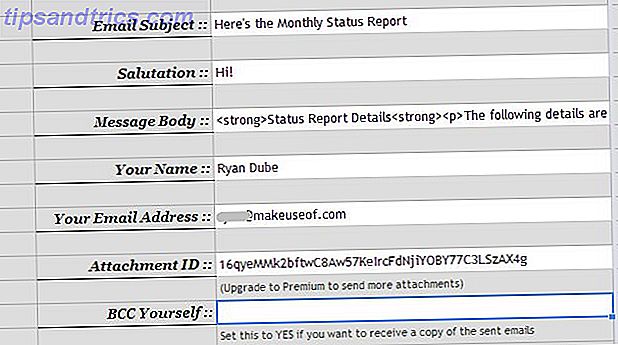
Por fim, clique em “Iniciar Mala Direta” no menu Mala Direta e seu e-mail em massa de rich text é enviado, com anexos incluídos.
Hospede sua assinatura do Gmail no Google Drive
Já viu alguém com essas imagens legais do logotipo em sua assinatura de e-mail Como usar um crachá do Facebook como sua assinatura de e-mail [Mac] Como usar um crachá do Facebook como sua assinatura de e-mail [Mac] Leia mais? Bem, você também pode fazer isso se integrar uma imagem armazenada em uma pasta pública na sua conta do Google Drive na sua assinatura do Gmail. É muito mais fácil do que parece.
Primeiro, crie uma nova pasta na sua conta do GDrive chamada "Público" e defina-a como visível para o público e acesse "Qualquer pessoa pode ver".
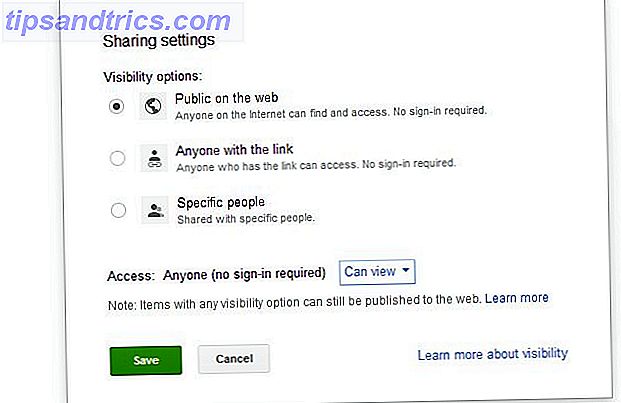
Em seguida, faça o upload do arquivo de imagem do logotipo para esse diretório compartilhado. A imagem assumirá as mesmas configurações de compartilhamento da pasta. Por fim, obtenha o URL público de sua imagem observando a string de ID da pasta na exibição compartilhada. Em seguida, insira o ID e o nome da imagem na seguinte sequência de URL:
https://googledrive.com/host/folder-ID-string/name-of-image.jpg"
Quando tiver acertado a string, você poderá colar o URL em um navegador e ver a imagem em seu navegador.
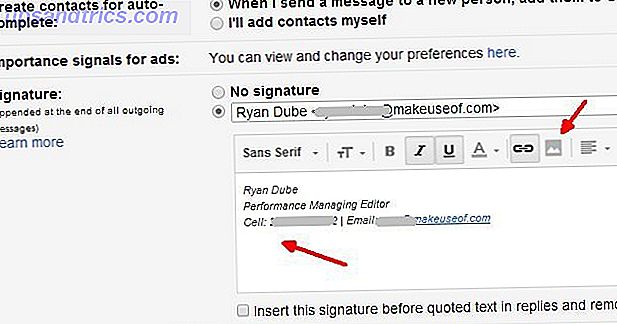
Digite sua assinatura e, em seguida, coloque o cursor onde deseja incorporar a imagem e clique no ícone da imagem. Em seguida, cole o URL que você criou acima no campo URL da imagem. Viola - sua imagem de assinatura agora será mostrada a cada assinatura de e-mail.
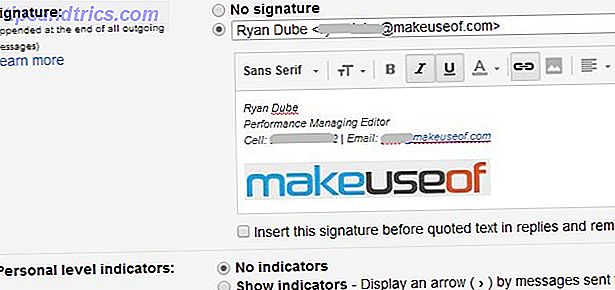
As coisas ficam bastante úteis e perfeitas quando você começa a conectar serviços do Google, como o Gmail e o Google Drive, não é? Quase nos surpreende saber quantas outras coisas produtivas você pode fazer quando começar a integrar aplicativos com o Google Drive Aproveite ao máximo o Google Drive com aplicativos integrados Aproveitando ao máximo o Google Drive Com o Google Apps integrado O Google Drive pode ser usado para sincronizar arquivos entre seus computadores, mas esse é apenas um dos seus muitos recursos. O Google deseja que o Google Drive seja seu novo disco rígido na nuvem, acessível em qualquer dispositivo. Para ... Leia mais.
Você sabe de outras coisas legais que você pode fazer com o Gmail e o Google Drive? Por favor, compartilhe suas próprias idéias criativas na seção de comentários abaixo. Vamos ficar loucos com o Google Drive e o Gmail, certo?